怎么用u盘装win10系统?win10系统推出已经有一段时间了,可能有很多朋友错过了微软推送升级win10的机会吧,看到win10系统炫酷的操作,强大的功能,你是否心动了呢?现在可以怎么样安装win10操作系统呢?其实很简单,我们可以使用u盘装win10系统,具体的操作是怎么样呢?下面就和小编一起来看看怎么用u盘装win10系统吧。
准备工作:
1.4G以上的u盘,并用云骑士u盘装机大师将u盘制作成启动盘
2.win10系统镜像文件
制作好启动盘后,重启电脑。选择从USB启动即可进入安装环境。一般品牌机都有选择启动介质的快捷键,这些快捷键通常为F12等等,开机出现品牌机logo后按快捷键,然后在出现的列表中选择USB或者Removable类似的选项即可从USB启动,如下图所示
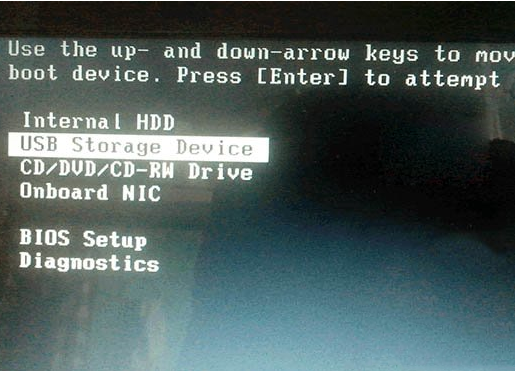
如果找不到快捷键,可以在显示屏出现品牌标识的时候按DEL,F2,ESC等按键进入BIOS设置界面,在BIOS设置中找到Boot相关设置选项,将USB或者Removable选项设置为第一启动选项,最后按F10保存并退出即可。注意,不通电脑操作方法有差异,你可以在网上搜一搜对应型号的操作方法。
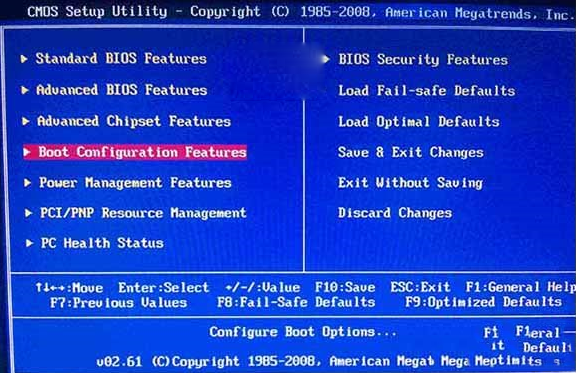
进入云骑士主菜单后,选择【Windows 8PE(新机型)】或者按快捷建【2】进入PE系统。

点击【浏览】,找到镜像文件


最后点击【确定】

耐心等待系统重装即可

win10系统安装完成

以上就是怎么用u盘装win10系统的具体操作方法了,是不是很简单呢?相信大家都学会了吧!




